MSI微星主板开启/关闭VT虚拟化方法教程
重启电脑,进入BIOS屏幕亮起后不断按下“Del”进入BIOS页面,在菜单中找到VT选项并开启,不同型号的电脑,BIOS界面不相同,VT的叫法也不相同。下面带来微星电脑主流主板型号开启VT方法,需要的用户可以参考一下!
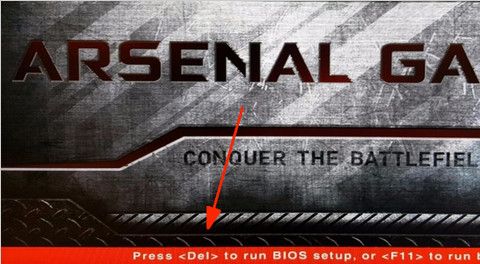
情况一:
1、进入BIOS页面后,找到“OC(或者叫overclocking)”——“CPU特征”——“SVM Mode(或者叫Intel虚拟化技术)”选项,把“Disabled(禁止)”修改为“Enabled(允许/启用)”;
2、然后按保存键F10保存并退出 (Save & Exit),VT就成功开启啦!如果你已经完成了上述操作,模拟器依然显示VT未开启怎么办?
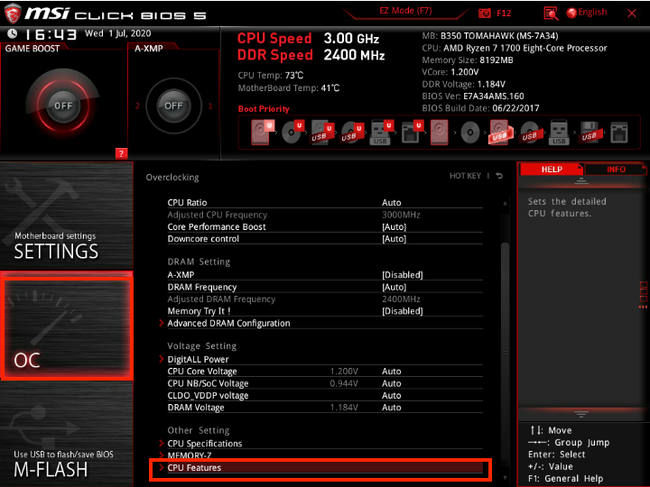

情况二:
1、进入BIOS页面后,找到“SETTINGS”——“Advanced”——“Integrated Graphics Configuration”——“Virtu Technology”选项,把“Disabled(禁止)”修改为“Enabled(允许)”;
2、然后按保存键F10保存并退出 (Save & Exit),VT就成功开启啦!如果你已经完成了上述操作,模拟器依然显示VT未开启怎么办?

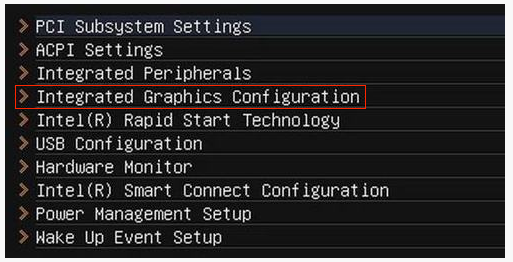
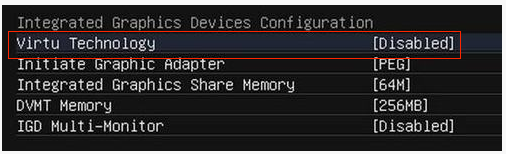
- hp惠普电脑开启VT虚拟化方法教程2020-08-31
- dell戴尔电脑开启VT虚拟化方法教程2020-08-29
- 联想电脑开启VT虚拟化详细教程2020-08-25
- 华硕电脑主板开启VT虚拟化方法详解2020-08-25
- 2022王者荣耀手机配置要求大全2022-03-17
- 王者荣耀资源包升级失败解决方法2022-03-16
- Chrome浏览器提示无法安全地下载解决办法2022-03-05
- 海康威视NVR无网络视频解决方法2022-03-04
- 《蚂蚁庄园》令人喷饭是一个成语吗?2022-02-19
- 《蚂蚁庄园》为什么人生气容易吃不下饭?2022-02-19
- 12款好玩的国风卡牌手游排行榜2021-06-07














